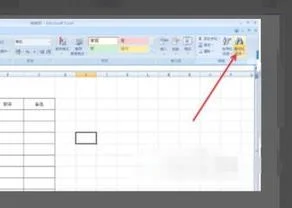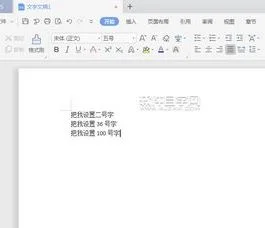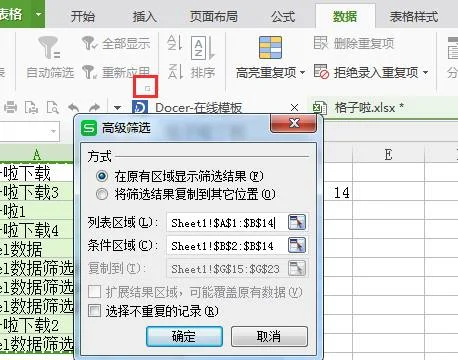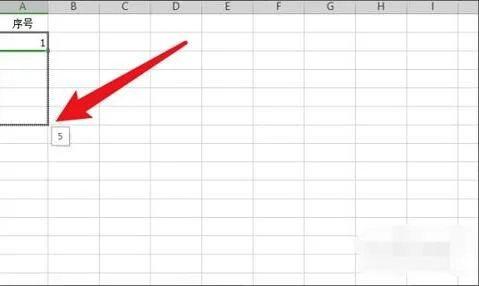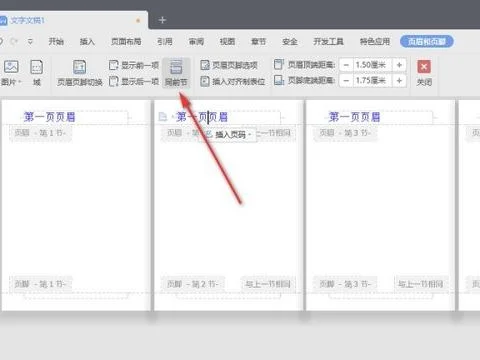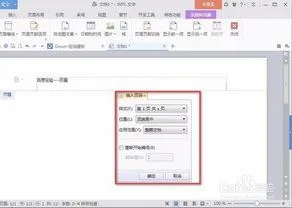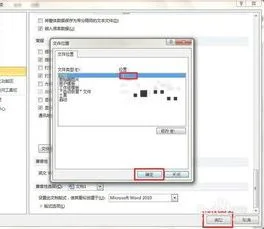1.wps文字表格里编辑公式后怎么用法
WPS文字如果想要在表格里边插入公式,可以选中单元格,然后执行插入命令的公式,在公式编辑器里边编辑好,插入即可。
第一步,选中需要插入公式的单元格,点击插入---公式,如图所示。
第二步,在公式编辑器完成所需插入的公式内容,如图所示。
第三步,然后在表格里边对应的地方就会出现编辑的公式了。
2.WPS表格第一行输入完公式以后下面表格怎么以回车键自动生成结果
我们平时在输入数据的时候,一般是一行依次输入到末尾,然后这时候回车的话,如果要跳到下一行开头继续输入,需要动一下鼠标才行,其实Excel里有个小技巧可以在回车后自动跳转到下一行开头,这样就可以全程输入数据不需要动鼠标了,可以大幅度提高输入效率,下面看具体实现方法
需要输入的表格如下
按行输入的Excel表
实现方法
选中要输入数据的区域,套用表格式。
套用表格
单击【文件】→【选项】→【高级】,按下图设置:
接下来,每输入一次,按回车键,光标向右移动一列,输入到最右侧列时,再按回车键,Excel就会自动换行,光标自动定位到下一行的最左侧等待继续输入。
3.为什么编辑WPS表格后,公式无法计算了呢
原因:选择了“显示公式”,导致输入的公式无法生成计算结果。
解决方法:
1、首先在WPS表格中输入数据,并输入计算公式,例如输入加法公式,可以看到此时C列单元格中显示出了公式而不是计算结果。
2、然后选中C列的单元格并点击工具栏中的“公式”选项。
3、在“公式”栏目中找到“显示公式”选项,可以看到此时该选项是被选中的状态。
4、点击一次“显示公式”,即可将选中的C列单元格恢复成显示计算结果了。
4.WPS表格中的公式怎么设置啊
1、打开WPS的表格,在需要输入公式的单元格中输入“=”。
2、如果需要计算加减,在“=”号之后选择需要加减的单元格,用“+”或者“-”连接。
3、如果需要计算乘除,在“=”号之后选择需要乘除的单元格,用“*”或者“/”连接。
4、如果需要计算复杂公式,加减乘除混合计算,可使用“()”来代入。